파이썬을 명령줄에서 사용하면 인터프리터와 직접 상호작용하고 동적인 환경에서 코드를 시험해 볼 수 있습니다. 이 환경에서는 계산을 수행하고, 함수를 테스트하며, 특정 명령에 대한 도움을 받을 수 있습니다. 이 전문가들이 대화형 모드를 활용하여 프로그래밍을 효율적이고 직관적으로 배울 수 있는 방법을 설명합니다.
가장 중요한 통찰력
- 파이썬 인터프리터는 명령줄에서 직접 시작할 수 있습니다.
- Windows와 MacOS에서 각각 python 명령어 또는 특정 파이썬 버전을 사용할 수 있습니다.
- 특정 명령에 대한 도움은 help()를 통해 받을 수 있습니다.
- 여러 줄의 함수와 조건도 테스트할 수 있습니다.
- 대화형 셸을 종료하려면 quit()을 입력하거나 Ctrl + Z를 누르면 됩니다.
단계별 안내서
파이썬 인터프리터 시작하기
파이썬 인터프리터를 시작하려면 명령줄이나 터미널을 엽니다. Windows에서는 python 명령어를 입력하고, MacOS에서는 python3.6과 같은 버전을 사용해야 합니다. 명령어를 입력하면 대화형 파이썬 환경이 시작됩니다.
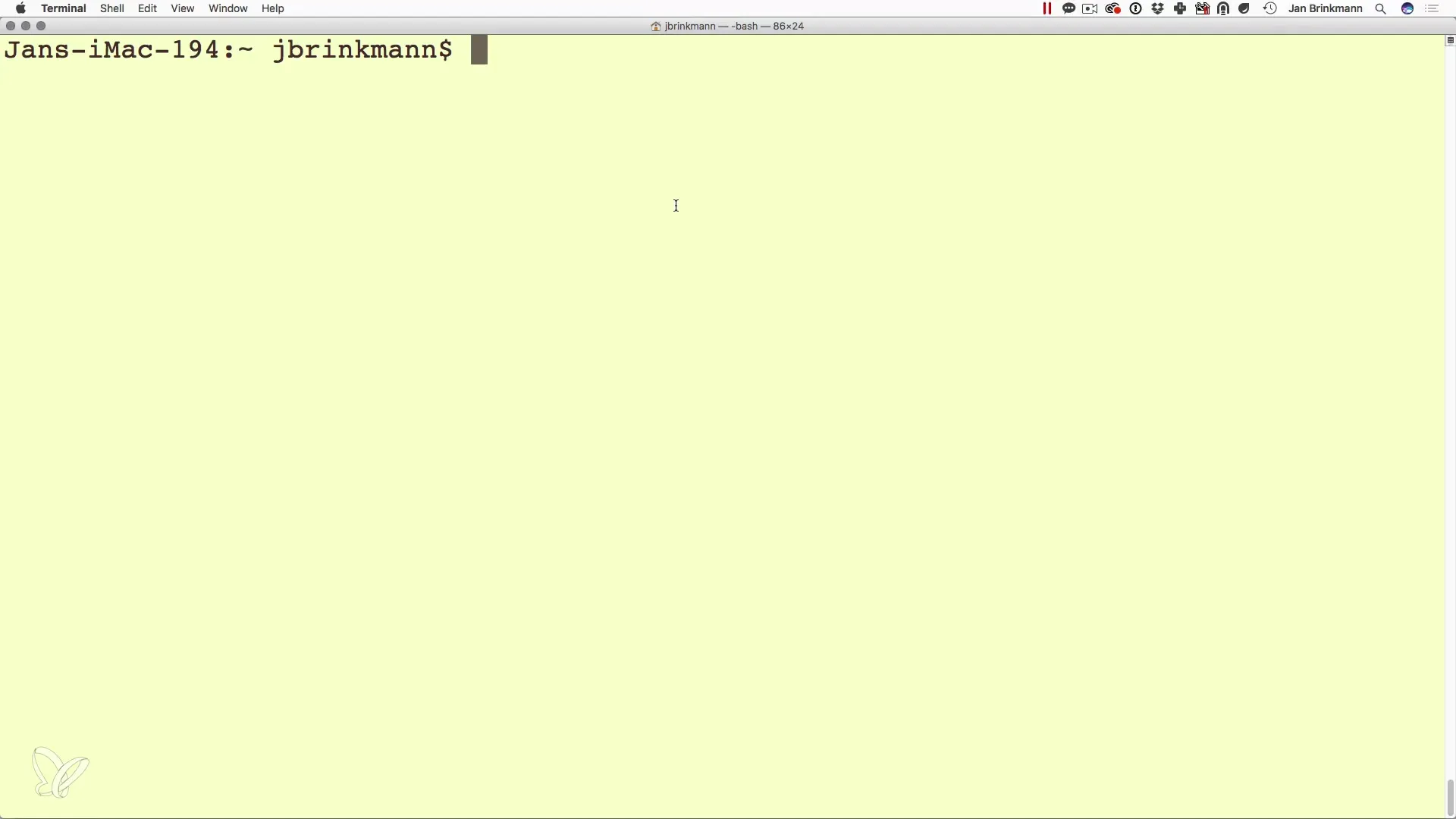
첫 번째 계산 수행하기
대화형 모드에서는 간단한 계산을 시도해 볼 수 있습니다. 예를 들어 10 * 3을 입력하고 Enter 키를 누르세요. 결과가 즉시 표시됩니다 – 이 경우는 30입니다. 이 기능을 통해 대화형 계산기 역할을 할 수 있습니다.
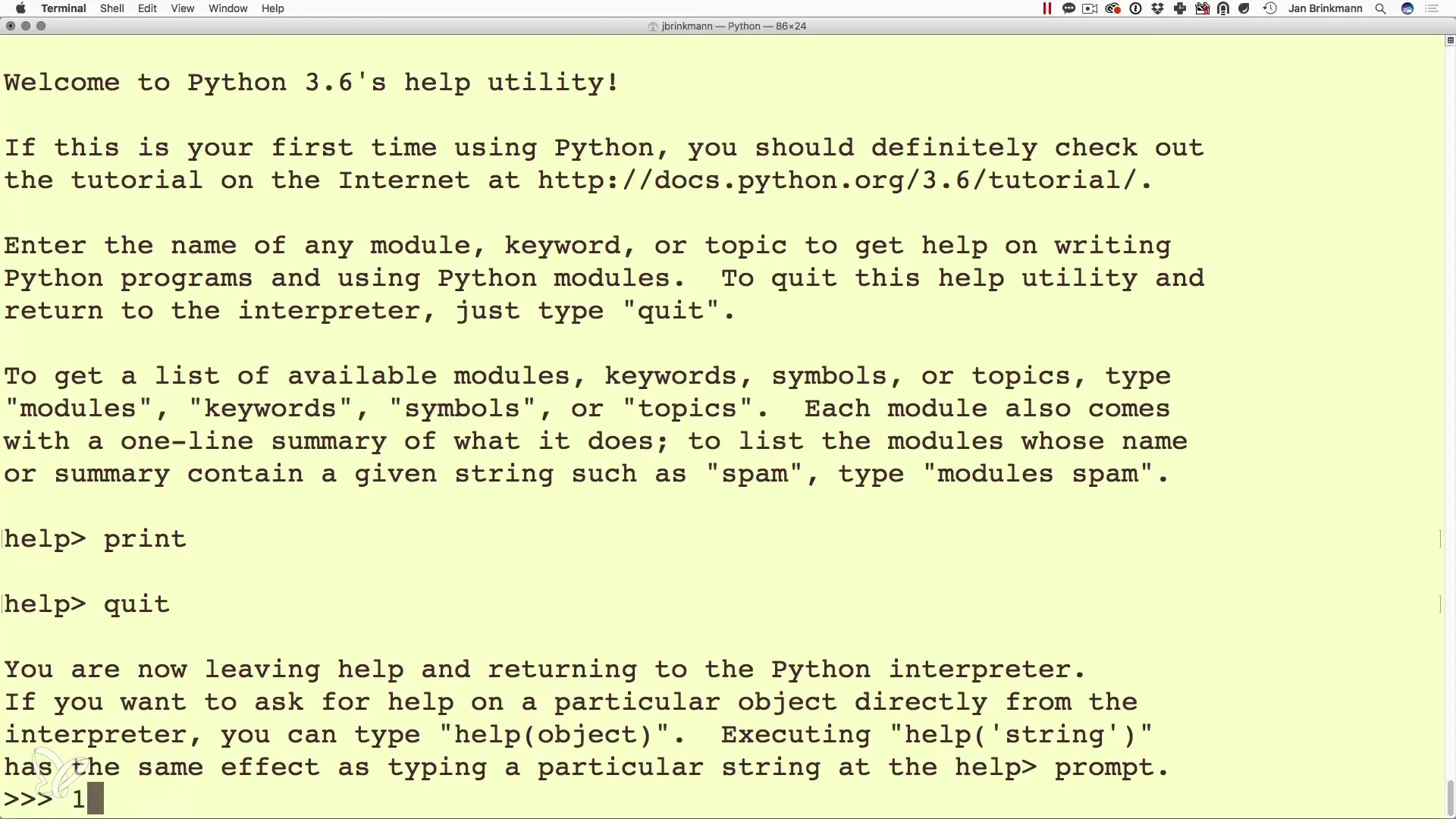
여러 줄 입력 사용하기
더 복잡한 계산或 함수를 시도하려면 여러 줄 입력을 사용할 수 있습니다. 예를 들어 변수를 만들고 이를 조건에서 활용할 수 있습니다. is_male = True를 입력하여 변수를 정의하는 것으로 시작하세요.
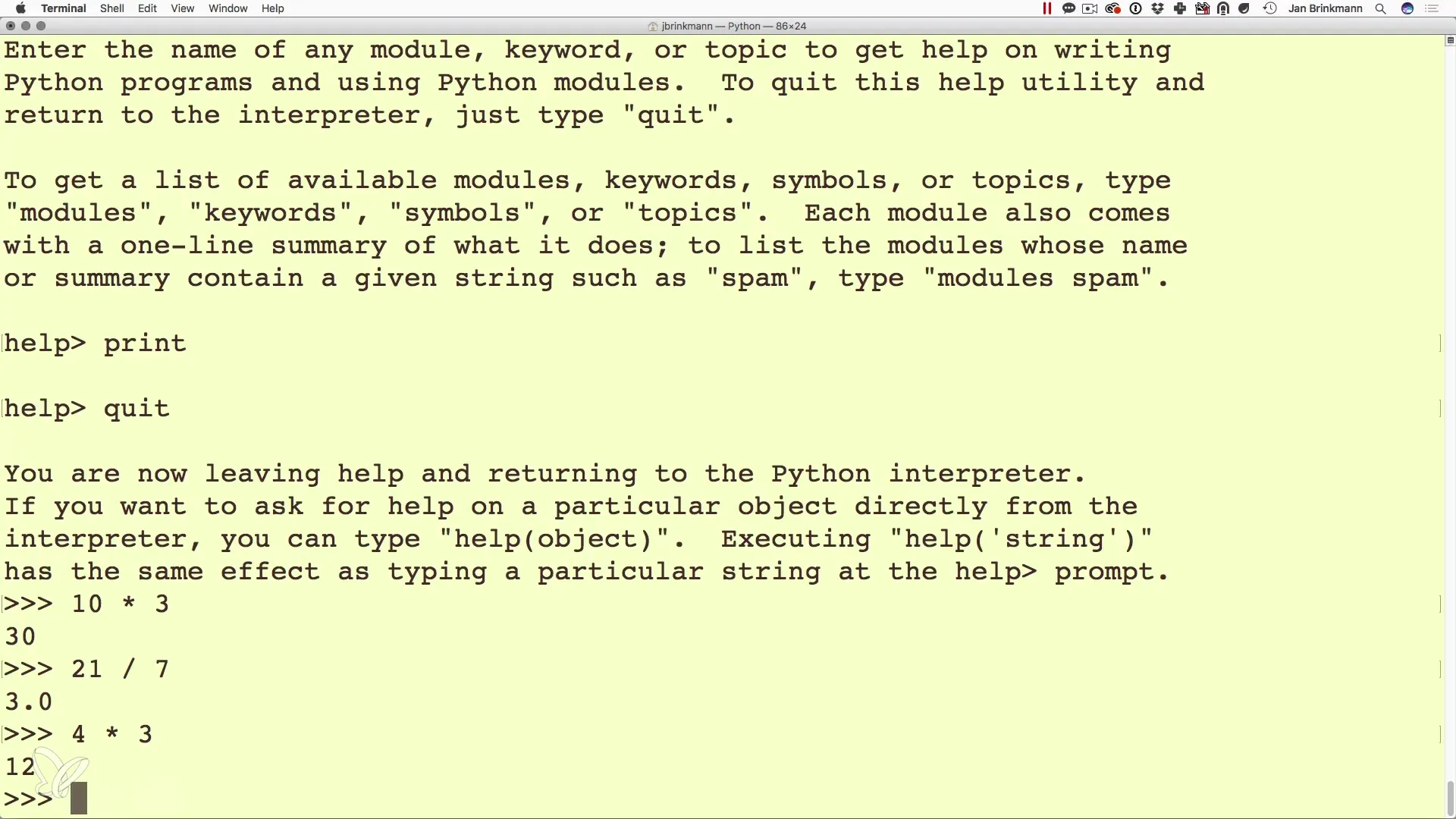
조건문 사용하기
변수를 정의한 후 조건을 생성할 수 있습니다. 예를 들어 is_male이 사실인지 확인하고 그에 맞는 메시지를 출력합니다. if is_male:를 입력하고 콜론을 추가하세요. 그런 다음 Tab 키를 눌러 다음 줄을 들여쓰고 print("그는 남성입니다.")와 같은 명령을 추가합니다.
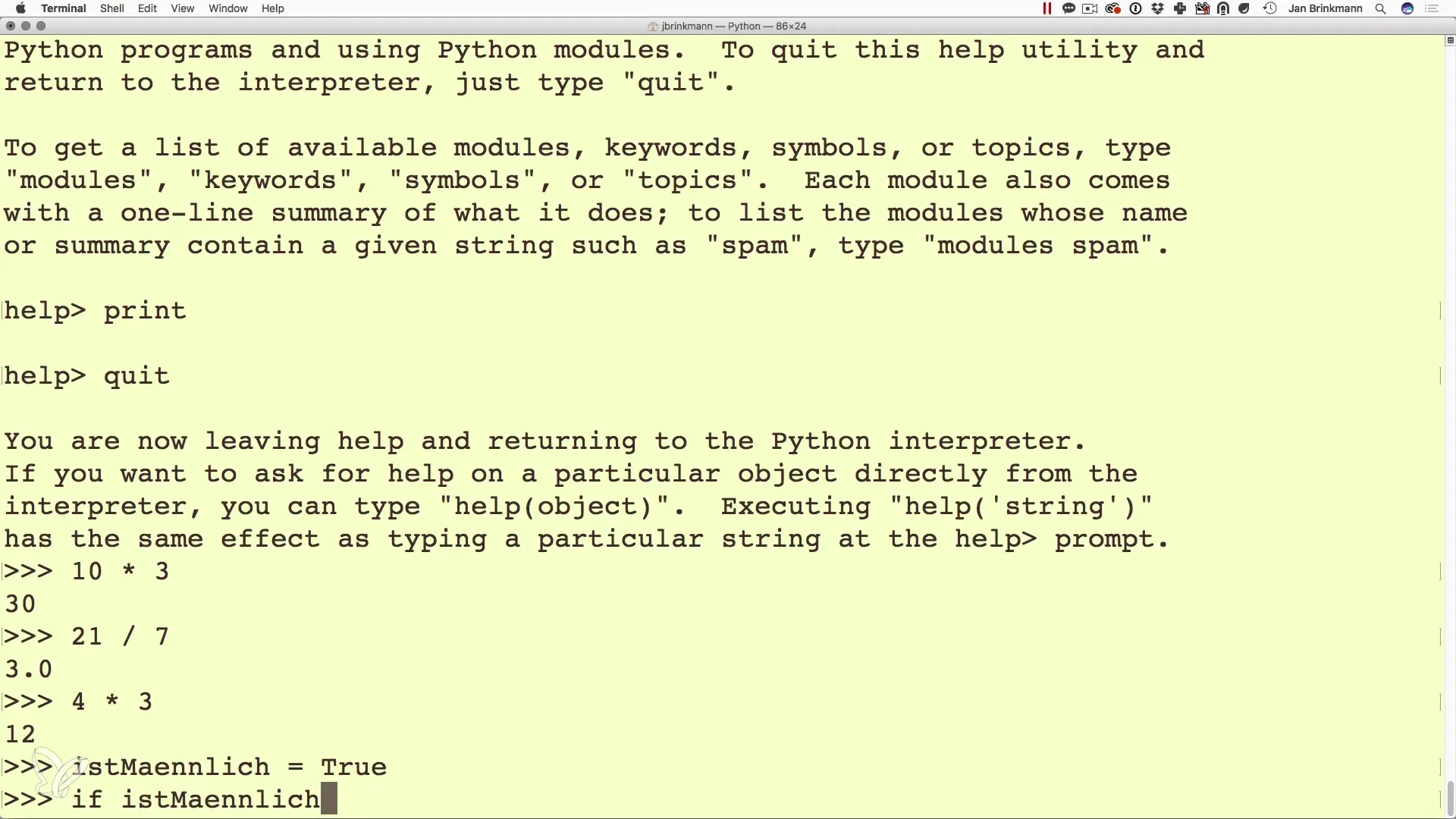
입력 및 결과 출력
프로그램을 견고하게 만들기 위해서는 새로운 줄이 Python의 대화형 셸에서 더 이상 입력하지 않고 Enter 키를 누르면 실행된다는 사실을 아는 것이 중요합니다. 그러므로 변수를 정의하거나 변경을 할 수 있지만 Enter로 종료하는 것을 잊지 마세요.
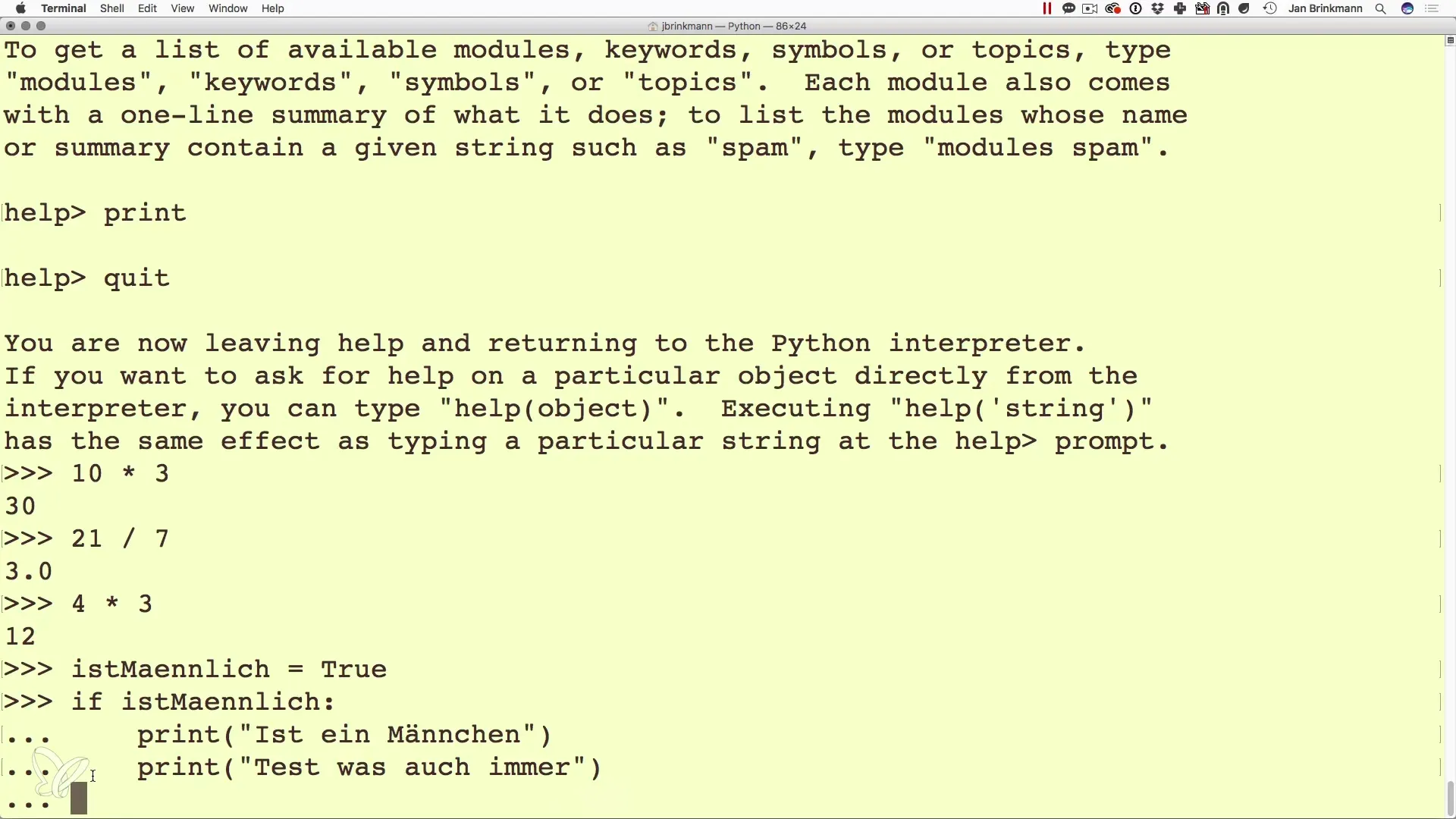
함수와 명령에 대한 도움 받기
대화형 셸의 또 다른 장점은 도움 기능에 접근할 수 있다는 점입니다. 명령어 또는 함수의 구문이 기억나지 않을 때 help(print)를 입력하면 됩니다. 그러면 해당 함수에 관한 문서가 제공되고, Python 프로그래밍의 다양한 측면을 더 잘 이해하는 데 도움이 됩니다.
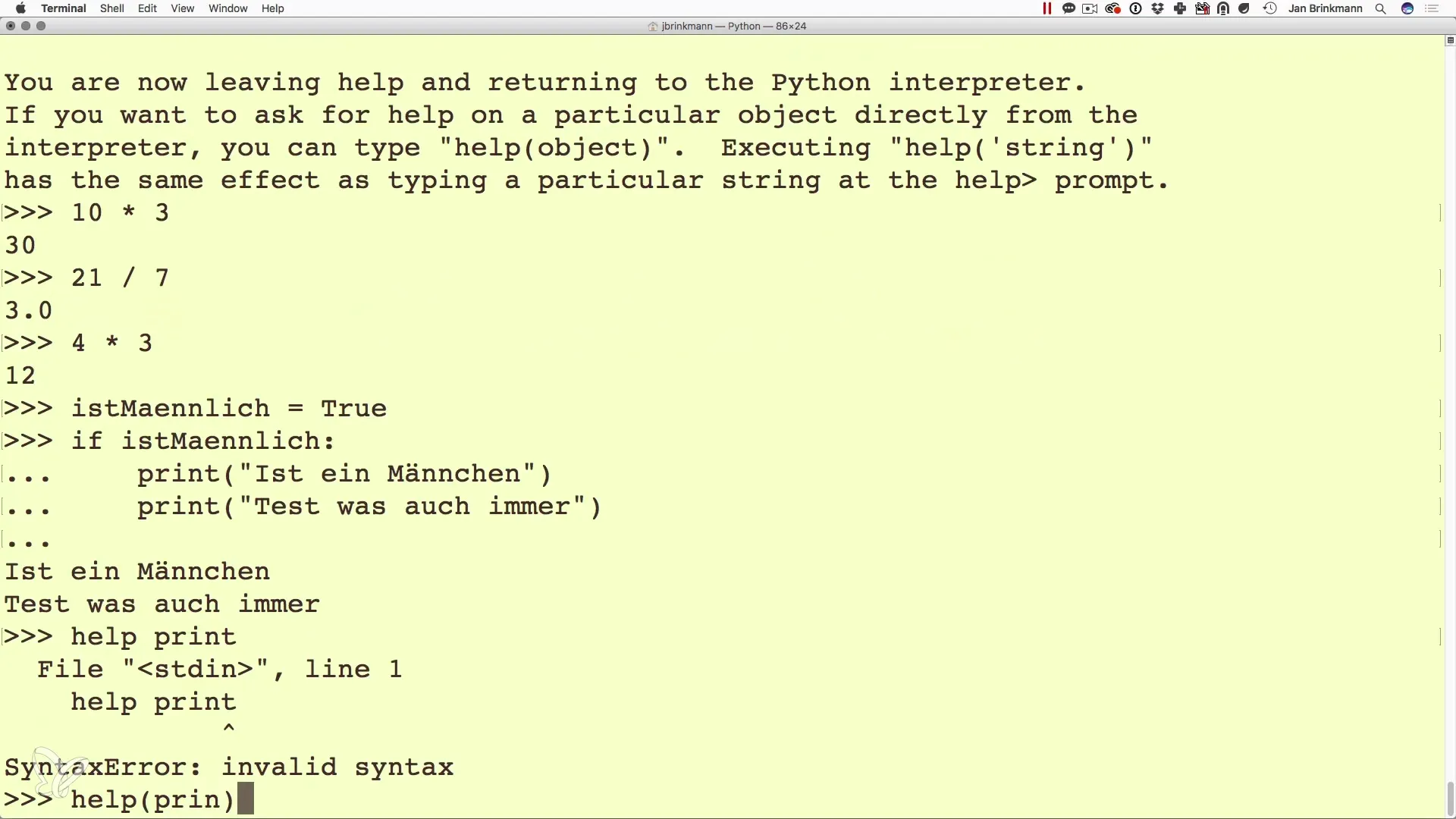
대화형 셸 종료하기
대화형 셸에서 프로그래밍을 마치면 quit()을 입력하고 Enter 키를 눌러 세션을 종료할 수 있습니다. 또는 Ctrl + Z를 사용할 수도 있습니다. 이를 통해 대화형 환경에서 일반 명령줄 창으로 돌아올 수 있습니다.
요약 - 명령줄에서의 파이썬: 대화형 프로그래밍 쉽게 하기
명령줄에서 파이썬 인터프리터와 작업하면 빠르게 배우고 실험할 수 있습니다. 계산을 수행하고, 조건을 테스트하고, 함수에 대한 도움을 받을 수 있습니다. 이는 효과적인 파이썬 프로그래머가 되는 첫걸음입니다. 이러한 기회를 활용하고 프로그래밍 지식을 더 깊이 있게 발전시키세요!
자주 묻는 질문
명령줄에서 파이썬 인터프리터를 어떻게 시작하나요?명령줄에 python 혹은 python3.x를 입력하면 인터프리터를 시작할 수 있습니다.
대화형 셸에서 함수를 시도해 볼 수 있나요?네, 대화형 셸에서 함수와 조건을 모두 테스트할 수 있으며, 이를 통해 실시간으로 코드를 검증할 수 있습니다.
대화형 셸을 어떻게 종료하나요?quit() 명령어로 셸을 종료하거나 Ctrl + Z를 사용할 수 있습니다.
파이썬 명령에 대한 도움을 받을 수 있나요?예, 대화형 셸에 help(명령어)를 입력하면 해당 명령어에 대한 정보를 받을 수 있습니다.
대화형 셸은 왜 유용한가요?파일을 생성하지 않고도 코드를 빠르게 시험해보고 배울 수 있게 해줍니다.


